拦截360浏览器弹出的广告的详细设置步骤
时间:2023/12/21作者:未知来源:手揣网教程人气:
- [摘要]导读:拦截360浏览器弹出的广告的教程是什么呢?很多伙伴都还不了解,接下来小编就介绍拦截360浏览器弹出的广告的详细操作步骤,希望对你们有所帮助哦。拦截360浏览器弹出的广告的教程是什么呢?很多伙伴...导读: 拦截360浏览器弹出的广告的教程是什么呢?很多伙伴都还不了解,接下来小编就介绍拦截360浏览器弹出的广告的详细操作步骤,希望对你们有所帮助哦。
拦截360浏览器弹出的广告的教程是什么呢?很多伙伴都还不了解,接下来小编就介绍拦截360浏览器弹出的广告的详细操作步骤,希望对你们有所帮助哦。
拦截360浏览器弹出的广告的详细操作步骤
首先,打开360浏览器,在左上角点击【工具】选项,如图所示。
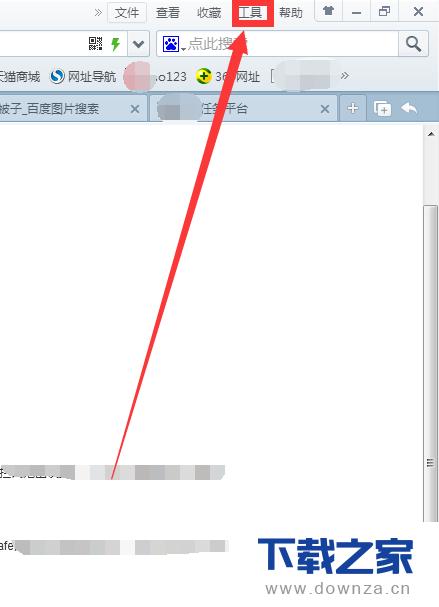
工具下面出来一系列的选项,点击最下方的【选项】,进入。如图所示。
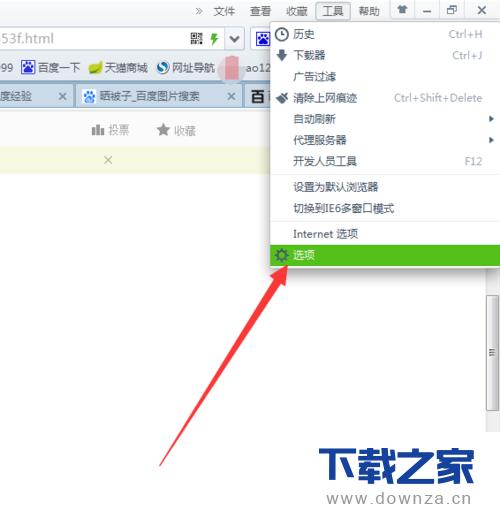
在选项下面有很多选项,在基本设置下面,找到【广告过滤】,点击这个选项,如图所示。
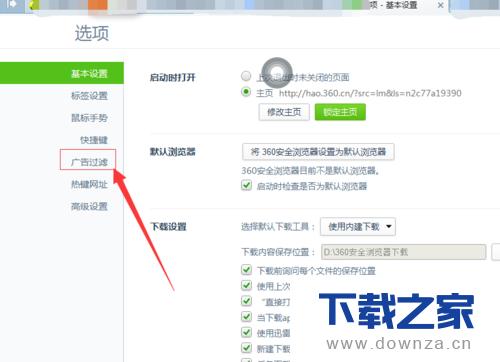
打开以后,在右侧的拦截模式下面,现在是开启拦截的第一项,拦截弹窗广告,页面欺诈信息。
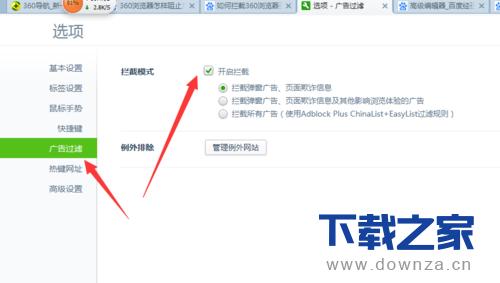
选择开启拦截的第三项,拦截所有广告。
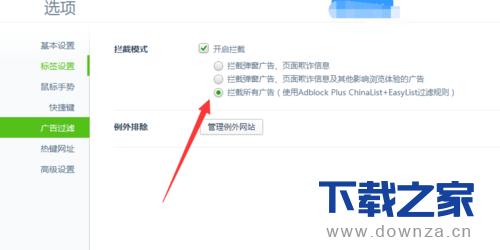
还可以对一些网站进行例外处理。
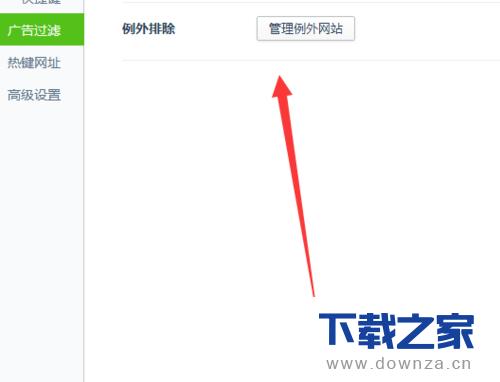
可以对一些不需要的进行屏蔽。
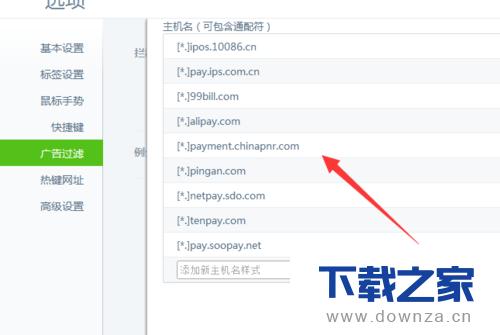
【下载之家 教程整理】
上面就是为各位亲们带来的拦截360浏览器弹出的广告的教程,一起去了解了解吧。
延伸阅读:在线制作360浏览器皮肤的具体操作方法
一些伙伴们还不明白如何在线制作360浏览器皮肤,下面小编就分享在线制作360浏览器皮肤的具体操作方法,一起来看看吧。
常见的网络操作系统有UNIX、Netware、Windows NT、Linux等,网络软件的漏洞及缺陷被利用,使网络遭到入侵和破坏。
关键词:拦截360浏览器弹出的广告的详细设置步骤